ハードドライブへのアクセスを回復し、ハードドライブを開けないエラーを修正する方法

この記事では、ハードドライブが故障した場合に、アクセスを回復する方法をご紹介します。さあ、一緒に進めていきましょう!
新しい Wi-Fi ルーターを購入するだけでは、ネットワークを強化するのに十分ではありません。Wi-Fi を最大限に活用するには、最適な範囲、信号、周波数を確保する必要があります。幸いなことに、便利なモバイル アプリを使えばすぐに使い始めることができます。
WiFi Analyzer を使用する理由は何ですか?
外出先で Wi-Fi ネットワークをスキャンするアプリは数多くありますが、初心者でも簡単に読み取れるデータを提供するアプリはごくわずかです。 WiFi Analyzer は、特定のアクセス ポイントの信号強度から接続に最適なチャネルまですべてを判断できる無料のオープン ソース Android アプリであり、アクセス ポイントからの距離の推定まで行うことができます。
アプリケーションは 4 つの部分に分かれています。
GitHub リポジトリ ページまたは WiFi Analyzer Web サイトに提供されているドキュメントを数分間読めば、すべてのデータが非常に明確に表示され、理解しやすくなります。
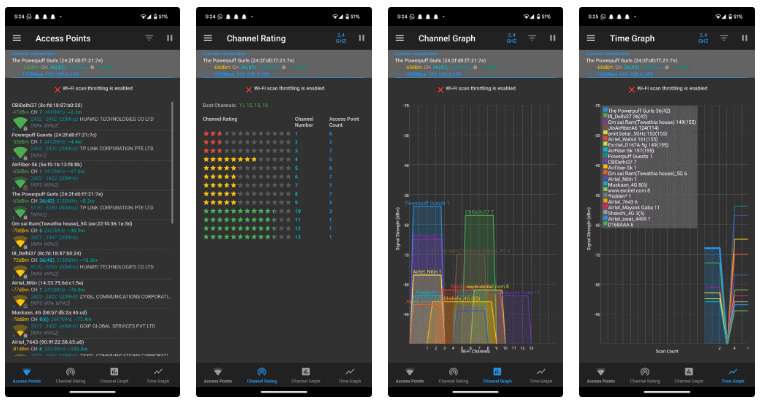
これは、Wi-Fi をいじり始めるときに最初にダウンロードする必要があるアプリの 1 つです。使いやすいインターフェース、シンプルな機能、そして無料であるにもかかわらずアプリ内広告がないという理由で、多くの人がこれを選択します。
良好なWi-Fi信号とカバレッジを確保する
Wi-Fi 接続を強化するための最初のステップは、信号が強いことを確認することです。ルーターをセットアップしたばかりの場合、最初に行うべきことの 1 つは、WiFi Analyzer を起動し、自宅やオフィスを歩き回って各部屋で安定した信号があることを確認することです。
Wi-Fi 信号はデシベルミリワット (dBm) で測定され、範囲は -30 dBm から -90 dBm です。数値が高くなるほど、信号が悪くなります。理想的には -50 ~ -55 dBm を超えないようにします。
信号強度が弱い場合は、古いルーターをリピーターとして使用することを検討してください。メッシュ Wi-Fiネットワークに投資して、自宅やオフィスのさまざまなエリアが Wi-Fi の範囲内にあるようにすることもできます。
正しいWi-Fiチャンネルを使用する
Wi-Fi チャネルは、 Wi-Fi ネットワークを最大限に活用するための重要な要素です。
使用する Wi-Fi チャネルは、使用している Wi-Fi バンドによって異なります。 2.4GHz、5GHz、または6GHzのネットワークのいずれの場合でも、目標は混雑の最も少ない Wi-Fi チャネルを使用することです。 WiFi Analyzer の「チャンネル評価」ページを見ると、アクセス ポイントから利用可能な各チャンネルの評価が表示されます。
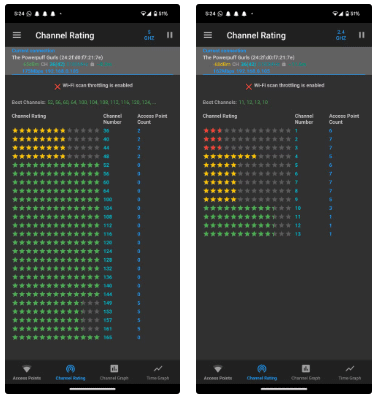
通常、2.4GHz ネットワークを使用している場合は、チャネル 1、6、および 11 が最適です。ただし、これは場所やルーターが処理している干渉のレベルによって異なるため、ネットワークを設定するときに正しい Wi-Fi チャネルを確認することが重要です。
5GHz または 6GHz ネットワークを使用すると、利用可能なチャネルの数が増えるため、干渉が少なくなり、速度が向上します。 Wi-Fi ルーターは、接続に最適なチャンネルを自動的に提供しようとしますが、間違える場合も多いため、使用するチャンネルを手動で選択するのが最適です。
チャネル幅も重要です。 2.4GHz ネットワークを使用している場合は、40MHz では多くの干渉が発生する傾向があるため、信頼性を高めるためにチャネル幅を 20MHz に設定してください。 5GHz 以上のネットワークでは、大きな干渉なしにチャネル幅を 40MHz まで押し上げることができます。 80MHz および 160MHz のチャネル幅では速度は向上しますが、干渉も増加し、ネットワークの信頼性に影響します。
Wi-Fi周波数帯域も重要な役割を果たす
最後に、使用している Wi-Fi 周波数 (帯域) も重要です。範囲に関しては、2.4GHzが最適です。ただし、近隣にある他のルーター、セットアップした Wi-Fi リピーター、電子レンジ、ベビーモニターなど、あらゆるものからの干渉も最も受けます。
5GHz 帯と 6GHz 帯は、デバイスや無線通信を使用するその他の機器で使用されていないチャネルを使用するため、より効果的に機能します。干渉の影響を受けますが、2.4GHz 帯域に比べるとその影響ははるかに小さくなります。したがって、ルーターがこれらをサポートしていない場合は、これらの重要な機能を備えた新しいルーターの購入を検討する必要があります。

周波数帯域の選択は、必要な範囲によっても異なります。 5GHz および 6GHz 帯域で提供される広いチャネル幅は、長距離ではうまく機能しません。したがって、メイン ルーターをデスクから遠く離れた場所に設置する場合は、リピーター、メッシュ ネットワーク、または旧式のイーサネット ケーブルを使用する必要があります。これらは、インターネットへの最速かつ最も安定した接続を実現するための、依然として最適な方法です。
全体的に、少しの調整と調査で、Wi-Fi ネットワークを環境に合わせて最適化し、インターネット帯域幅を最大化し、追加コストなしで Wi-Fi ネットワークを強化できます。
この記事では、ハードドライブが故障した場合に、アクセスを回復する方法をご紹介します。さあ、一緒に進めていきましょう!
一見すると、AirPodsは他の完全ワイヤレスイヤホンと何ら変わりません。しかし、あまり知られていないいくつかの機能が発見されたことで、すべてが変わりました。
Apple は、まったく新しいすりガラスデザイン、よりスマートなエクスペリエンス、おなじみのアプリの改善を伴うメジャーアップデートである iOS 26 を発表しました。
学生は学習のために特定のタイプのノートパソコンを必要とします。専攻分野で十分なパフォーマンスを発揮できるだけでなく、一日中持ち運べるほどコンパクトで軽量であることも重要です。
Windows 10 にプリンターを追加するのは簡単ですが、有線デバイスの場合のプロセスはワイヤレス デバイスの場合とは異なります。
ご存知の通り、RAMはコンピューターにとって非常に重要なハードウェア部品であり、データ処理のためのメモリとして機能し、ノートパソコンやPCの速度を決定づける要因です。以下の記事では、WebTech360がWindowsでソフトウェアを使ってRAMエラーをチェックする方法をいくつかご紹介します。
スマートテレビはまさに世界を席巻しています。数多くの優れた機能とインターネット接続により、テクノロジーはテレビの視聴方法を変えました。
冷蔵庫は家庭ではよく使われる家電製品です。冷蔵庫には通常 2 つの部屋があり、冷蔵室は広く、ユーザーが開けるたびに自動的に点灯するライトが付いていますが、冷凍室は狭く、ライトはありません。
Wi-Fi ネットワークは、ルーター、帯域幅、干渉以外にも多くの要因の影響を受けますが、ネットワークを強化する賢い方法がいくつかあります。
お使いの携帯電話で安定した iOS 16 に戻したい場合は、iOS 17 をアンインストールして iOS 17 から 16 にダウングレードするための基本ガイドを以下に示します。
ヨーグルトは素晴らしい食べ物です。ヨーグルトを毎日食べるのは良いことでしょうか?ヨーグルトを毎日食べると、身体はどう変わるのでしょうか?一緒に調べてみましょう!
この記事では、最も栄養価の高い米の種類と、どの米を選んだとしてもその健康効果を最大限に引き出す方法について説明します。
睡眠スケジュールと就寝時の習慣を確立し、目覚まし時計を変え、食生活を調整することは、よりよく眠り、朝時間通りに起きるのに役立つ対策の一部です。
レンタルして下さい! Landlord Sim は、iOS および Android 向けのシミュレーション モバイル ゲームです。あなたはアパートの大家としてプレイし、アパートの内装をアップグレードして入居者を受け入れる準備をしながら、アパートの賃貸を始めます。
Bathroom Tower Defense Roblox ゲーム コードを入手して、魅力的な報酬と引き換えましょう。これらは、より高いダメージを与えるタワーをアップグレードしたり、ロックを解除したりするのに役立ちます。













